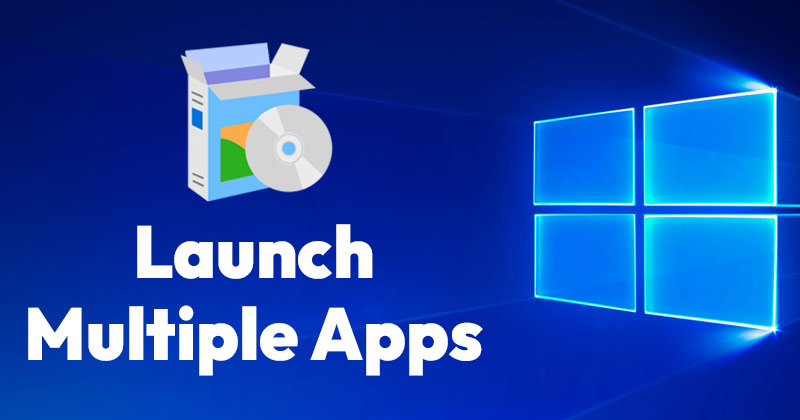Όταν συνδέουμε για πρώτη φορά στον υπολογιστή μας με Windows, ανοίγουμε πολλά προγράμματα ταυτόχρονα. Τι θα γινόταν αν σας έλεγα ότι μπορείτε να ανοίξετε όλες τις πιο χρησιμοποιούμενες εφαρμογές σας με ένα μόνο διπλό κλικ;
Για να εκκινήσουμε πολλές εφαρμογές ταυτόχρονα, πρέπει πρώτα να δημιουργήσουμε ένα αρχείο δέσμης. Το αρχείο δέσμης θα περιέχει τη διαδρομή των εφαρμογών που θέλετε να ανοίξετε. Ακολουθήστε μερικά από τα απλά βήματα που κοινοποιούνται παρακάτω.
Εκκινήστε πολλές εφαρμογές ταυτόχρονα στα Windows
Αυτό το ομαδικό αρχείο σάς επιτρέπει να εκκινήσετε όσες εφαρμογές θέλετε. Ωστόσο, σημειώστε ότι αυτό το σενάριο ενδέχεται να μην λειτουργεί σε κάθε έκδοση των Windows 10/11.
Συνδεθείτε στην ομάδα DirectVortex.gr στο Viber
PIA VPN | Το #1 Πιο Έμπιστο VPN Στην Ελλάδα | Απόκτησε 2 έτη + 2 μήνες δωρεάν με 1.85€/μήνα
Διαβάστε επίσης : Πώς να επαναφέρετε τις ρυθμίσεις της εφαρμογής στα Windows 10/11
1. Πρώτα απ ‘όλα, αναζητήστε την εφαρμογή που θέλετε να συμπεριλάβετε στο αρχείο δέσμης. Κάντε δεξί κλικ στην εφαρμογή και επιλέξτε Ανοίξτε την τοποθεσία αρχείου.
2. Αυτό θα ανοίξει το φάκελο στον οποίο έχει εγκατασταθεί το πρόγραμμα. Κάντε δεξί κλικ στη συντόμευση και επιλέξτε Ιδιότητες.
3. Στα ακίνητα, αντιγράψτε το πεδίο Στόχος. Τύπος CTRL+C για να αντιγράψετε την τιμή αυτού του πεδίου.
4. Τώρα ανοίξτε ένα αρχείο σημειωματάριων στο σύστημά σας και επικολλήστε τον κώδικα που δίνεται παρακάτω.
@echo off cd "PATH" start FILE exit
Σπουδαίος: Πρέπει να αντικαταστήσετε ΜΟΝΟΠΑΤΙ με τη διαδρομή προς την εφαρμογή σας. Στη συνέχεια, πρέπει να αντικαταστήσετε ΑΡΧΕΙΟ με το όνομα του εκτελέσιμου αρχείου.
5. Η πλήρης εντολή θα μοιάζει με αυτό
@echo off cd "C:\Program Files (x86)\Skillbrains\lightshot\Lightshot.exe" start Lightshot.exe exit
Διαβάστε επίσης :Πώς να εκτελέσετε πολλές εντολές στο CMD
6. Μπορείτε να προσθέσετε περισσότερα προγράμματα στο αρχείο δέσμης. Πρέπει να χρησιμοποιήσετε τον ίδιο κωδικό για όλες τις άλλες εφαρμογές σας. Για παράδειγμα, θέλω να ξεκινήσω ταυτόχρονα το Lightshot και το Avidemux. Έτσι, ο κωδικός θα μοιάζει
@echo off cd "C:\Program Files (x86)\Skillbrains\lightshot\Lightshot.exe" start Lightshot.exe cd "C:\Program Files\Avidemux 2.7 VC++ 64bits\avidemux.exe" start avidemux.exe exit
7. Τώρα κάντε κλικ στο Αρχείο μενού στο Σημειωματάριο σας και επιλέξτε το Αποθήκευση ως .
8. Τώρα, πρέπει να δώσετε ένα όνομα στο αρχείο δέσμης. Μπορείτε να ονομάσετε το αρχείο παρτίδας οτιδήποτε. φροντίστε να προσθέσετε το «.bat» στο τέλος του αρχείου. Για παράδειγμα, Applaunch.bat
Διαβάστε επίσης :Δωρεάν VPN για Windows 10/11
Τώρα, όποτε θέλετε να εκκινήσετε τις αγαπημένες σας εφαρμογές, κάντε διπλό κλικ στο αρχείο .bat.
Αυτός ο οδηγός εξηγεί πώς να εκκινήσετε πολλές εφαρμογές ταυτόχρονα στα Windows. Ελπίζω αυτό το άρθρο να σας βοήθησε! Παρακαλώ μοιραστείτε το με τους φίλους σας. Εάν έχετε οποιεσδήποτε αμφιβολίες, ενημερώστε μας στο πλαίσιο σχολίων παρακάτω.